Tracer le cercle dans MATLAB
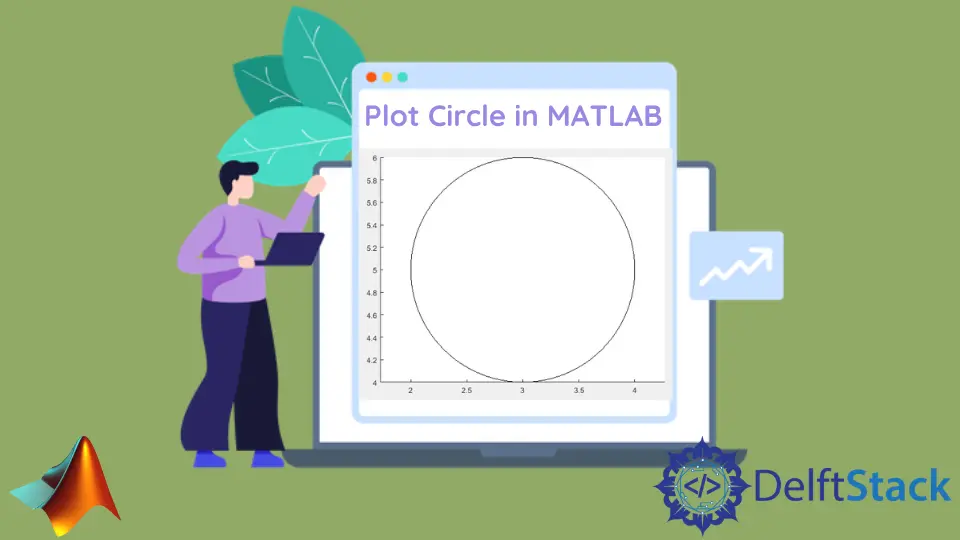
Ce tutoriel abordera le tracé d’un cercle à l’aide de la fonction rectangle() dans Matlab.
Tracer un cercle à l’aide de la fonction rectangle() dans MATLAB
Nous pouvons utiliser la fonction rectangle() pour tracer un cercle dans Matlab. Nous devons passer la position à l’aide de la propriété Position et définir la courbure à 1 à l’aide de la propriété Curvature à l’intérieur de la fonction rectangle(). Par exemple, traçons un cercle à l’aide de la fonction rectangle(). Voir le code ci-dessous.
clc
position = [2 4 2 2];
rectangle('Position',position,'Curvature',[1 1])
axis equal
Production :

Le vecteur de position contient quatre valeurs. La première valeur est la coordonnée x. Pendant ce temps, la deuxième valeur est la coordonnée y. La troisième valeur est la largeur du cercle et la quatrième valeur est la hauteur du cercle. Les valeurs de largeur et de hauteur doivent être égales pour tracer le cercle. Nous pouvons également modifier d’autres propriétés du cercle comme la largeur de la ligne à l’aide de la propriété LineWidth, le style de ligne à l’aide de la propriété LineStyle, la couleur de la face ou la couleur de remplissage à l’aide de la propriété FaceColor et la couleur du bord ou la couleur de la ligne à l’aide de la propriété EdgeColor. La largeur de ligne doit être une valeur numérique positive. Nous pouvons ajouter n’importe quelle couleur comme couleur de face et de bord. Les styles de ligne pris en charge sont en tirets, en tirets, en pointillés et aucun. Par exemple, changeons la largeur de ligne du cercle ci-dessus en 5, la couleur du visage en jaune, la couleur des bords en rouge et le style de ligne en pointillés. Voir le code ci-dessous.
clc
position = [2 4 2 2];
rectangle('Position',position,'Curvature',[1 1],'FaceColor','yellow','EdgeColor','red','LineWidth',5,'LineStyle','-.')
axis equal
Production :

Dans la sortie, les propriétés du cercle ont été modifiées.
